
බොහෝ විට ටොරන්ට් වැඩසටහන් භාවිතා කිරීමට සිදු වන පරිශීලකයින්ට අවම වශයෙන් එක් වරක්වත් විවිධ දෝෂයන් ඇති වී තිබේ. සාමාන්යයෙන්, පළපුරුදු පරිශීලකයෙකු සඳහා, ගැටළුව විසඳීම ආරම්භකයකුට වඩා පහසු වන අතර එය තාර්කික ය. දෙවැන්න වඩාත් දුෂ්කර ය. කෙසේ වෙතත්, සෑම කෙනෙකුම ගැටළු වල ප්රභවය තීරණය කළ නොහැකි අතර ටොරන්ට් සේවාදායක දෝෂ නිවැරදි කරන්නේ කෙසේදැයි හරියටම දැන සිටිය නොහැක. මෙම ලිපියෙන් දෝෂය විස්තර කෙරේ "ටොරන්ට් සුරැකිය නොහැක" සහ එය විසඳීමට ක්රම.
දෝෂ ඇතිවීමට හේතු
මූලික වශයෙන්, ටොරන්ට් සුරැකීමේ දෝෂය සිදුවන්නේ ලිපිගොනු බාගත කළ දුරස්ථ ෆෝල්ඩරය නිසා හෝ වැඩසටහනේ සැකසුම් වල අසමත් වීම හේතුවෙනි. වින්ඩෝස් හි සියලු අනුවාද වල අනපේක්ෂිත ගැටළුවක් ඇතිවිය හැකිය. දෝශ නිරාකරණය සඳහා ක්රම කිහිපයක් තිබේ.
ක්රමය 1: සම්පූර්ණ දේශීය තැටියක් හිස් කරන්න
ටොරන්ට් ගොනුව සුරැකීමේ දෝෂයක් බාගත කළ දෘ hard තැටියේ සම්පූර්ණ ඉඩක් නිසා සිදුවිය හැක. මෙම අවස්ථාවේ දී, පසුව ඉතිරි කිරීම සඳහා වෙනත් නාමාවලියක් සඳහන් කිරීම වටී.
ඔබට වෙනත් නිදහස් ඉඩක් නොමැති අවස්ථාවක, උදාහරණයක් ලෙස, බාහිර හෝ අභ්යන්තර දෘ hard තැටියක්, ෆ්ලෑෂ් ඩ්රයිව්, එවිට නොමිලේ වලාකුළු සේවා ප්රයෝජනවත් විය හැකිය. ඒවා භාවිතා කිරීම සඳහා, ඔබ ලියාපදිංචි විය යුතු අතර ඔබේ ලිපිගොනු ඒවාට උඩුගත කළ හැකිය. උදාහරණයක් ලෙස, එවැනි සේවාවන් තිබේ ගූගල් ඩ්රයිව්, ඩ්රොප්බොක්ස් සහ වෙනත් අය. ගොනුවක් වලාකුළට උඩුගත කිරීමට, මෙම පියවර අනුගමනය කරන්න:
මෙයද බලන්න: ගූගල් ඩ්රයිව් භාවිතා කරන්නේ කෙසේද
- වලාකුළු සේවාවේ ගිණුමක් පුරනය කරන්න හෝ ලියාපදිංචි කරන්න. උදාහරණයක් ලෙස, ගූගල් ඩ්රයිව් හි.
- ක්ලික් කරන්න සාදන්න තෝරා තෝරන්න ගොනු බාගන්න.
- ඔබට අවශ්ය ගොනු බාගන්න.
- වලාකුළට වස්තු බාගත කිරීමෙන් පසුව, ඔබට ඒවා ඔබගේ දෘ hard තැටියෙන් මකා දැමිය හැකිය. දැන්, ඔබට ගොනුවට ප්රවේශය අවශ්ය නම්, ඔබට එය නැවත බැලීමට හෝ බාගත කළ හැකිය. මෙය සිදු කිරීම සඳහා, ගොනුව මත දකුණු-ක්ලික් කර ක්ලික් කරන්න සමඟ විවෘත කරන්න (සුදුසු මෙවලම තේරීමෙන්) හෝ බාගත කරන්න.
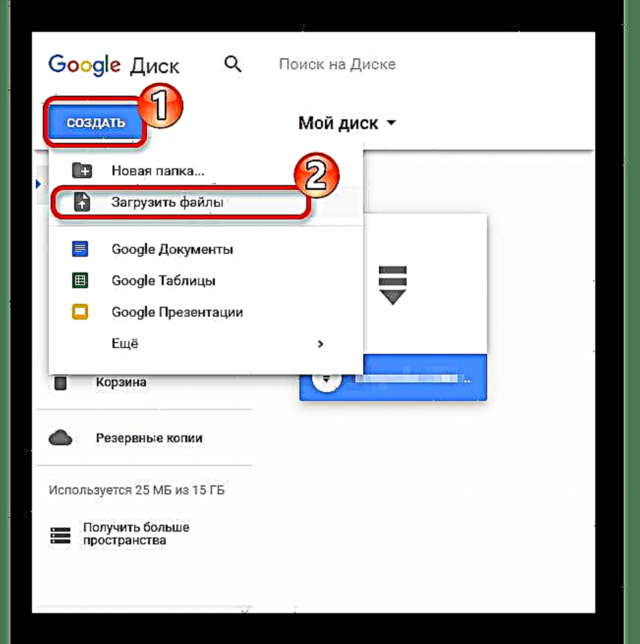

එසේම, තැටිය පිරිසිදු කිරීම සඳහා වැඩසටහන් සහ උපයෝගිතා විශාල සංඛ්යාවක් ඇත. උදාහරණයක් ලෙස ක්ලීනර්, එය රෙජිස්ට්රි සහ විවිධ පද්ධති ජන්ක් පිරිසිදු කරන්නේ කෙසේදැයි දන්නාවා පමණක් නොව, අනුපිටපත් ගොනු සොයනු ඇත.
පාඩම: ඔබේ පරිගණකය කුණු වලින් පිරිසිදු කරන්නේ කෙසේද?
ක්රමය 2: ටොරන්ට් සේවාදායකයේ ෆෝල්ඩර සැකසුම්
සමහර විට ඔබේ ටොරන්ට් වැඩසටහන මඟින් ගොනු සුරැකිය යුත්තේ කොතැනදැයි නොදනී. සැකසුම් අසාර්ථක වීම නිවැරදි කිරීමට, ඔබ ඇයට අවශ්ය ෆෝල්ඩරයට යන මාර්ගය පැවසිය යුතුය. ඊළඟට, අපි ජනප්රිය සේවාදායකයෙකුගේ උදාහරණය භාවිතා කරමින් ක්රියාවලිය සලකා බලමු. තිත්ත.
- ඔබගේ ටොරන්ට් සැකසුම් වෙත යන්න "සැකසුම්" - "වැඩසටහන් සැකසුම්" හෝ යතුරුපුවරු කෙටිමං Ctrl + P..
- පටිත්ත වෙත යන්න ෆෝල්ඩර සියලු අයිතම අසල ඇති කොටු පරීක්ෂා කරන්න. ඔවුන් සඳහා ෆෝල්ඩරයක් සඳහන් කරන්න.
- බොත්තම සමඟ වෙනස්කම් සුරකින්න අයදුම් කරන්න.

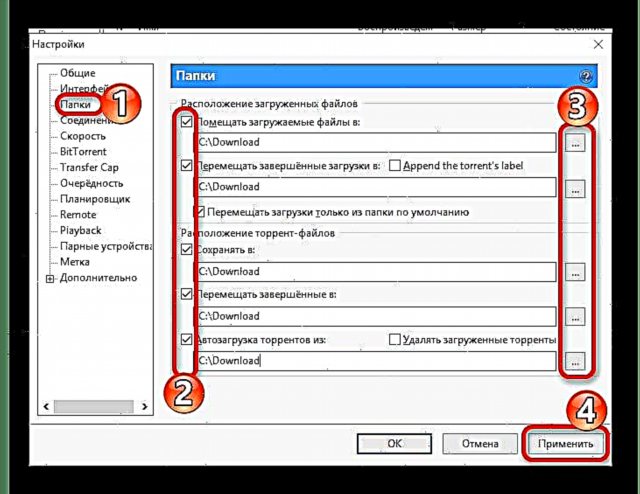
සිරිලික් නොමැති නම් වල මාර්ගය දිගු නොවිය යුතු අතර ෆෝල්ඩර වලින් සමන්විත වීම යෝග්ය වේ. දක්වා ඇති නාමාවලියෙහි නම ලතින් භාෂාවෙන් ලිවිය යුතුය.
ටොරන්ට් ග්රාහකයක් භාවිතා කර ගොනුවක් බාගත කිරීමට උත්සාහ කරන විට, "ටොරන්ට් සුරැකීමට නොහැකි" යන දෝෂය සහිත කවුළුවක් ඔබට ඉදිරිපත් කළ විට කුමක් කළ යුතු දැයි දැන් ඔබ දන්නවා. මෙම ක්රමවල සංකීර්ණ කිසිවක් නොමැත, එබැවින් ඔබට එය ඉක්මනින් කළ හැකිය.











